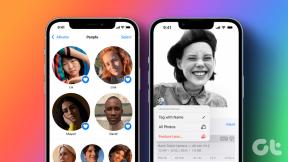Como desativar certas extensões do Chrome para sites específicos
Miscelânea / / November 29, 2021

Quando sua memória é finita e o espaço do navegador é limitado, você precisa realmente gerenciar todas as extensões que carregou no navegador. Deus sabe, não podemos viver sem eles.
Demos uma olhada em Contexto, uma pequena superextensão que nos ajudou agrupe nossas extensões em grupos de maneira inteligente e habilite ou desabilite-os de acordo com sua utilidade. Bem, agora vamos dar uma olhada em outra extensão chamada (o que mais) Automação de extensão que atua de forma mais intuitiva, ativando ou desativando extensões para sites específicos.
Os dois benefícios distintos do uso da automação de extensão
Extension Automation impede que outras extensões sejam executadas em segundo plano e consumam memória. Mas quando você chega a um site onde precisa que uma determinada extensão esteja ativa, Extension Automation habilita-o automaticamente, para que a referida extensão possa funcionar como deve no específico local na rede Internet.
Em função, a automação de extensão é um utilitário muito simples. Mas os benefícios que ela oferece são bastante óbvios. A outra função direta da Extension Automation é reduzir sua confusão visual, removendo as extensões atualmente desnecessárias e ocultá-las até que precisem ser ativadas em um determinado local na rede Internet.
Configurando para automação
Depois de instalá-lo, você deve gastar algum tempo configurando-o. Como você pode ver na tela abaixo, Extension Automation lista todas as suas extensões instaladas. Tudo o que você precisa fazer é escolher ativar e, em seguida, escolher o par extensão-website para que a automação entre em ação.

Por exemplo, você pode querer ler nossos artigos com Claramente, o complemento Evernote que ajuda com a legibilidade e também os salva no Evernote para mais navegação produtiva na web. Como alternativa, você pode desativar uma extensão para um site específico onde é mais um obstáculo. Eu uso uma extensão chamada HoverZoom, que é uma grande extensão, mas se torna irritante em alguns sites onde não quero ampliar as imagens quando meu mouse passa por elas. Posso configurá-lo para ser desativado para esses sites específicos.

A vantagem da Extension Automation é que você não só pode usar endereços da web, mas também palavras-chave para monitorar a automação de uma extensão. A Automação de extensão ativará automaticamente as extensões escolhidas para as palavras-chave especificadas. A ferramenta de navegação mantém “guias” em todos suas abas abertas. Se você deseja alternar entre habilitar e desabilitar uma extensão rapidamente, clique no ícone dessa extensão.

Conclusão
Benefícios imediatos são melhor desempenho, se você tiver muitas abas abertas. Isso às vezes não é mensurável diretamente, mas o que você poderá apreciar mais é a desordem visual reduzida. Experimente o Extension Automation e diga-nos se isso pode lhe trazer esses dois benefícios diretos.